Postup
Tento článek ukáže praktickou ukázku metody vytvoření nasazení pro Kubernetes. Abychom mohli pracovat s Kubernetes, musíme se nejprve ujistit, že máme platformu, kde můžeme Kubernetes provozovat. Mezi tyto platformy patří: cloudová platforma Google, Linux/Ubuntu, AWS atd. K úspěšnému spuštění Kubernetes můžeme použít kteroukoli z uvedených platforem.
Příklad #01
Tento příklad ukáže, jak můžeme vytvořit nasazení v Kubernetes. Než začneme s nasazením Kubernetes, museli bychom nejprve vytvořit cluster, protože Kubernetes je platforma s otevřeným zdrojovým kódem, která se používá ke správě a organizování spouštění aplikací kontejnerů ve více počítačových clusterech. Cluster pro Kubernetes má dva různé typy prostředků. Každý zdroj má v clusteru svou funkci a to jsou „řídicí rovina“ a „uzly“. Řídicí rovina v clusteru funguje jako správce clusteru Kubernetes.
To koordinuje a spravuje všechny možné aktivity v clusteru od plánování aplikací, udržování nebo o požadovaném stavu aplikace, řízení nové aktualizace a také efektivní škálování aplikací.
Cluster Kubernetes má dva uzly. Uzel v clusteru může být buď virtuální stroj, nebo počítač v holém kovovém provedení (fyzickém) a jeho funkcionalitou je fungovat tak, jak stroj pracuje pro cluster. Každý uzel má svůj kubelet a ten komunikuje s řídicí rovinou clusteru Kubernetes a také spravuje uzel. Takže funkce clusteru, kdykoli nasadíme aplikaci na Kubernetes, nepřímo řekneme řídicí rovině v clusteru Kubernetes, aby spustila kontejnery. Řídící rovina pak umožní, aby kontejnery běžely na uzlech clusterů Kubernetes.
Tyto uzly se pak koordinují s řídicí rovinou prostřednictvím rozhraní API Kubernetes, které je vystaveno ovládacím panelem. A ty může použít i koncový uživatel pro interakci s clusterem Kubernetes.
Cluster Kubernetes můžeme nasadit buď na fyzické počítače, nebo virtuální stroje. Pro začátek s Kubernetes můžeme použít implementační platformu Kubernetes „MiniKube“, která umožňuje fungování virtuálního stroje na našich lokálních systémech a je dostupná pro jakýkoli operační systém jako Windows, Mac a Linux. Poskytuje také zaváděcí operace, jako je spuštění, stav, odstranění a zastavení. Nyní vytvoříme tento cluster a vytvoříme na něm první nasazení Kubernetes.
Pro nasazení budeme používat Minikube, předinstalovaný minikube v systémech. Nyní, abychom s ním mohli začít pracovat, nejprve zkontrolujeme, zda minikube funguje a je správně nainstalován, a k tomu v okně terminálu zadejte následující příkaz:
$ verze minikubeVýsledkem příkazu bude:

Nyní se posuneme vpřed a pokusíme se spustit minikube bez příkazu jako
$ spustit minikube 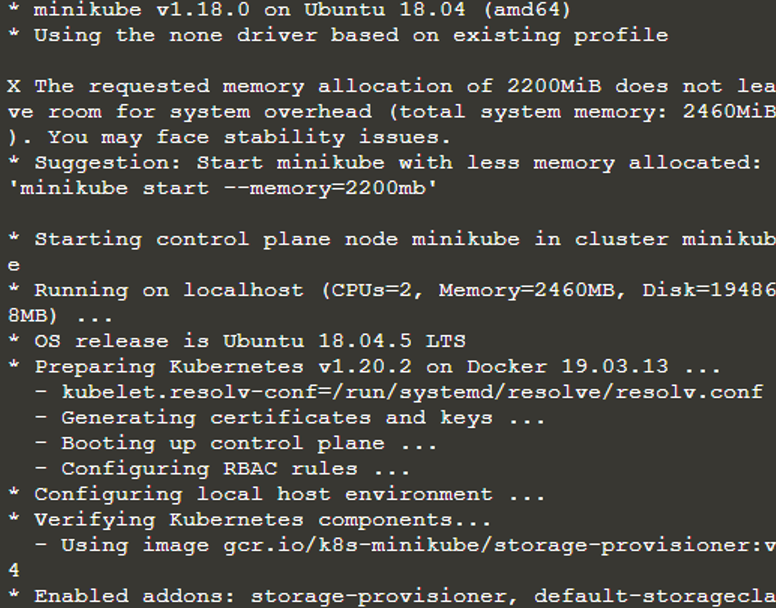
Po výše uvedeném příkazu nyní minikube spustil samostatný virtuální stroj a na tomto virtuálním stroji nyní běží cluster Kubernetes. Nyní máme v terminálu spuštěný cluster Kubernetes. Chcete-li vyhledat informace o clusteru nebo se o nich dozvědět, použijeme rozhraní příkazu „kubectl“. Za tímto účelem zkontrolujeme, zda je kubectl nainstalován, zadáním příkazu „verze kubectl“.
$ verze kubectl 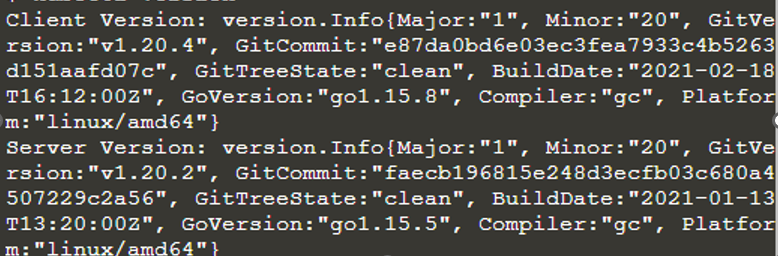
Kubectl je nainstalován a nakonfigurován. Poskytuje také informace o klientovi a serveru. Nyní spouštíme cluster Kubernetes, takže můžeme vědět o jeho podrobnostech pomocí příkazu kubectl jako „kubectl cluster-info“.
$ kubectl cluster-info 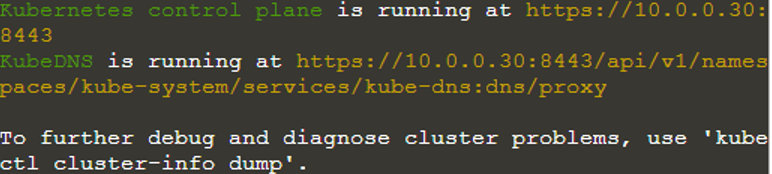
Nyní zkontrolujte uzly clusteru Kubernetes pomocí příkazu „kubectl get nodes“.
$ kubectl získat uzly 
Cluster má pouze jeden uzel a jeho stav je připraven, což znamená, že tento uzel je nyní připraven přijímat aplikace.
Nyní vytvoříme nasazení pomocí rozhraní příkazového řádku kubectl, které se zabývá rozhraním Kubernetes API a interaguje s clusterem Kubernetes. Když vytváříme nové nasazení, musíme specifikovat image aplikace a počet kopií aplikace, a to lze zavolat a aktualizovat, jakmile vytvoříme nasazení. Chcete-li vytvořit nové nasazení pro spuštění na Kubernetes, použijte příkaz „Kubernetes vytvořit nasazení“. A k tomu zadejte název pro nasazení a také umístění obrázku pro aplikaci.

Nyní jsme nasadili novou aplikaci a výše uvedený příkaz hledal uzel, na kterém může aplikace běžet, což byl v tomto případě pouze jeden. Nyní získejte seznam nasazení pomocí příkazu „kubectl get deployments“ a budeme mít následující výstup:
$ kubectl získat nasazení 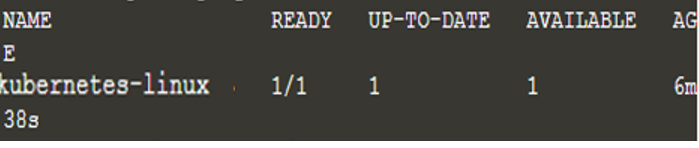
Aplikaci zobrazíme na hostiteli proxy, abychom vytvořili spojení mezi hostitelem a clusterem Kubernetes.
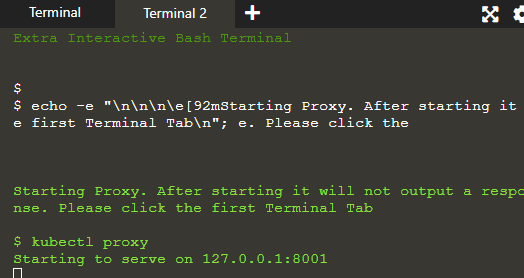
Proxy běží na druhém terminálu, kde se provádějí příkazy zadané v terminálu 1 a jejich výsledek je zobrazen v terminálu 2 na serveru: 8001.
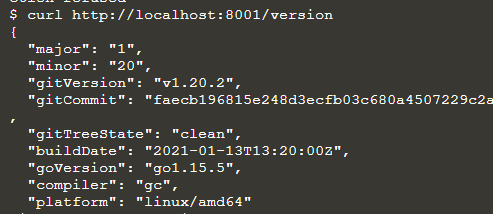
Pod je jednotka spouštění pro aplikaci Kubernetes. Zde tedy uvedeme název podu a přistoupíme k němu přes API.

Závěr
Tato příručka popisuje metody vytvoření nasazení v Kubernetes. Spustili jsme nasazení na implementaci Minikube Kubernetes. Nejprve jsme se naučili vytvořit cluster Kubernetes a poté jsme pomocí tohoto clusteru vytvořili nasazení pro spuštění konkrétní aplikace na Kubernetes.